วิธีการลงชื่อเข้าใช้และถอนตัวจาก binolla
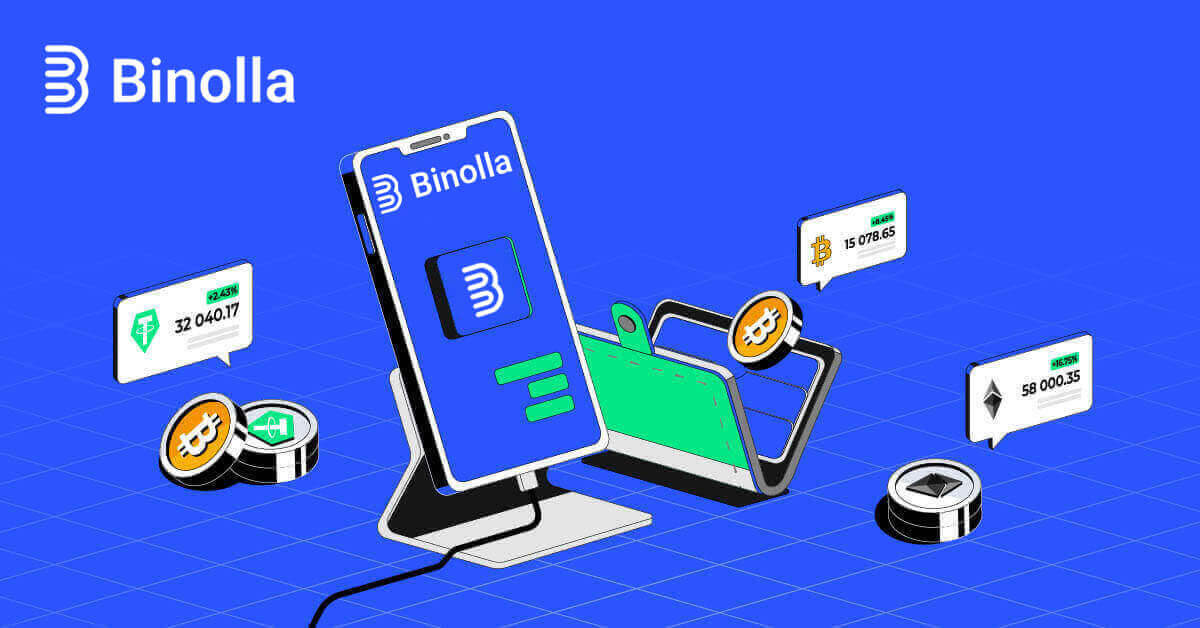
วิธีลงชื่อเข้าใช้ Binolla
วิธีลงชื่อเข้าใช้ Binolla ผ่านทางเว็บมือถือ
Binolla ได้สร้างเวอร์ชั่นออนไลน์ให้เป็นมิตรกับมือถือเพื่อรับรู้ถึงการใช้งานอุปกรณ์พกพาอย่างแพร่หลาย บทช่วยสอนนี้จะอธิบายวิธีการเข้าสู่ระบบ Binolla ได้อย่างง่ายดายโดยใช้เวอร์ชั่นเว็บมือถือ ช่วยให้ผู้ใช้สามารถเข้าถึงฟีเจอร์และฟังก์ชันต่างๆ ของแพลตฟอร์มได้อย่างสะดวกตลอดเวลาและจากทุกสถานที่
1. เปิดเว็บเบราว์เซอร์ที่คุณต้องการและไปที่เว็บไซต์ Binollaเพื่อเริ่มต้น ค้นหา"เข้าสู่ระบบ"บนหน้าแรกของ Binolla 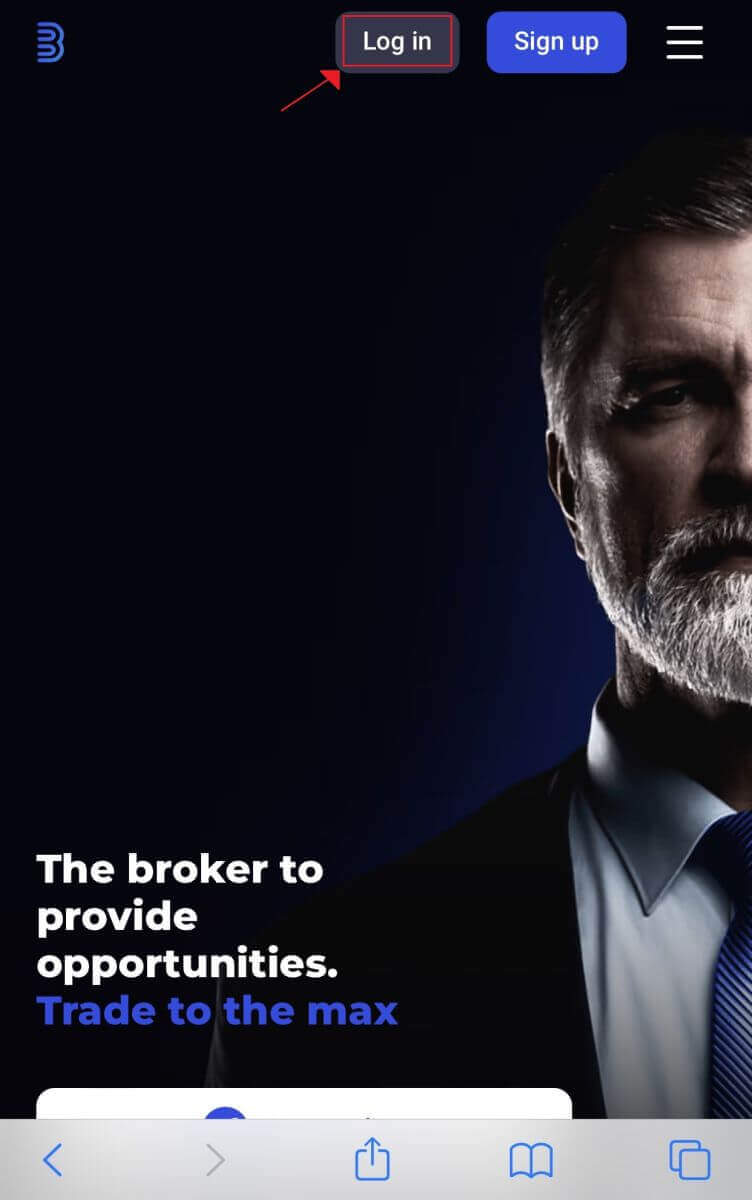
2. หลังจากป้อนรหัสผ่านและที่อยู่อีเมลของคุณแล้ว ให้คลิก ปุ่ม "ลงชื่อเข้าใช้"หากต้องการเข้าสู่ระบบ คุณยังสามารถใช้บัญชี Google ของคุณได้อีกด้วย Binolla จะตรวจสอบรายละเอียดของคุณและให้คุณเข้าถึงแดชบอร์ดสำหรับบัญชีของคุณ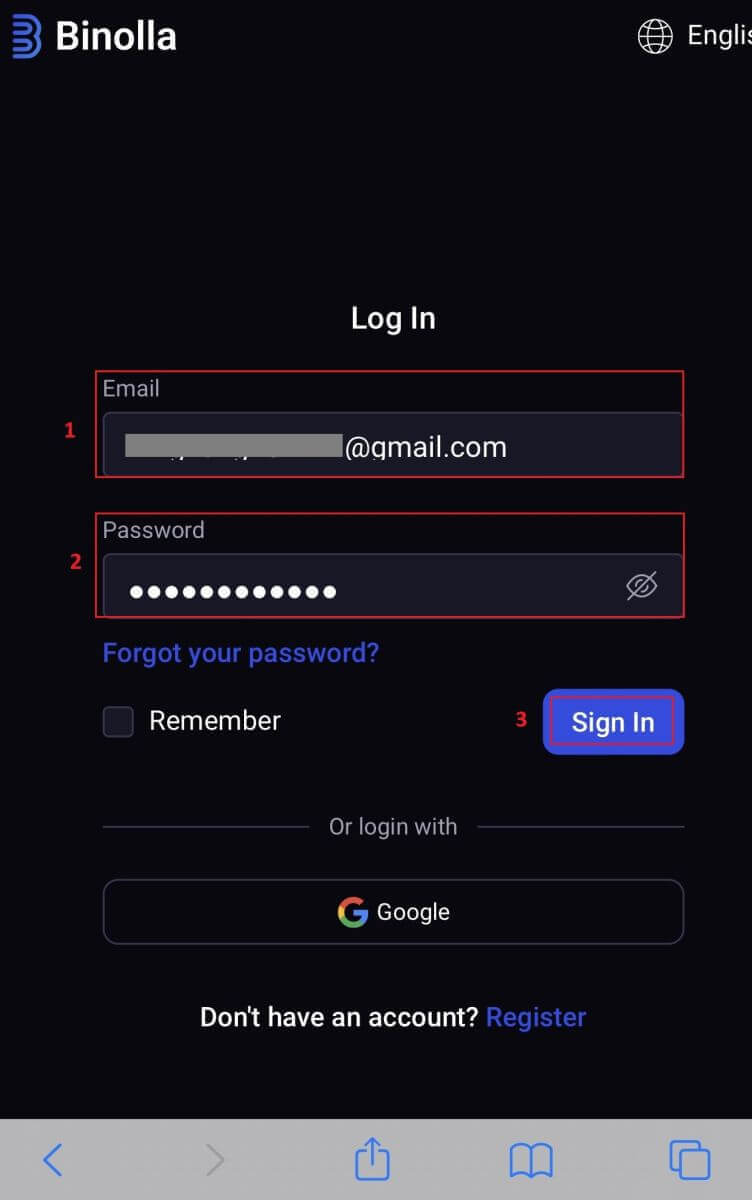
3. คุณจะถูกนำไปยังแดชบอร์ดที่เป็นมิตรกับมือถือหลังจากเข้าสู่ระบบสำเร็จ คุณสามารถเข้าถึงฟีเจอร์และบริการต่างๆ ได้อย่างง่ายดายด้วยการออกแบบที่เป็นมิตรต่อผู้ใช้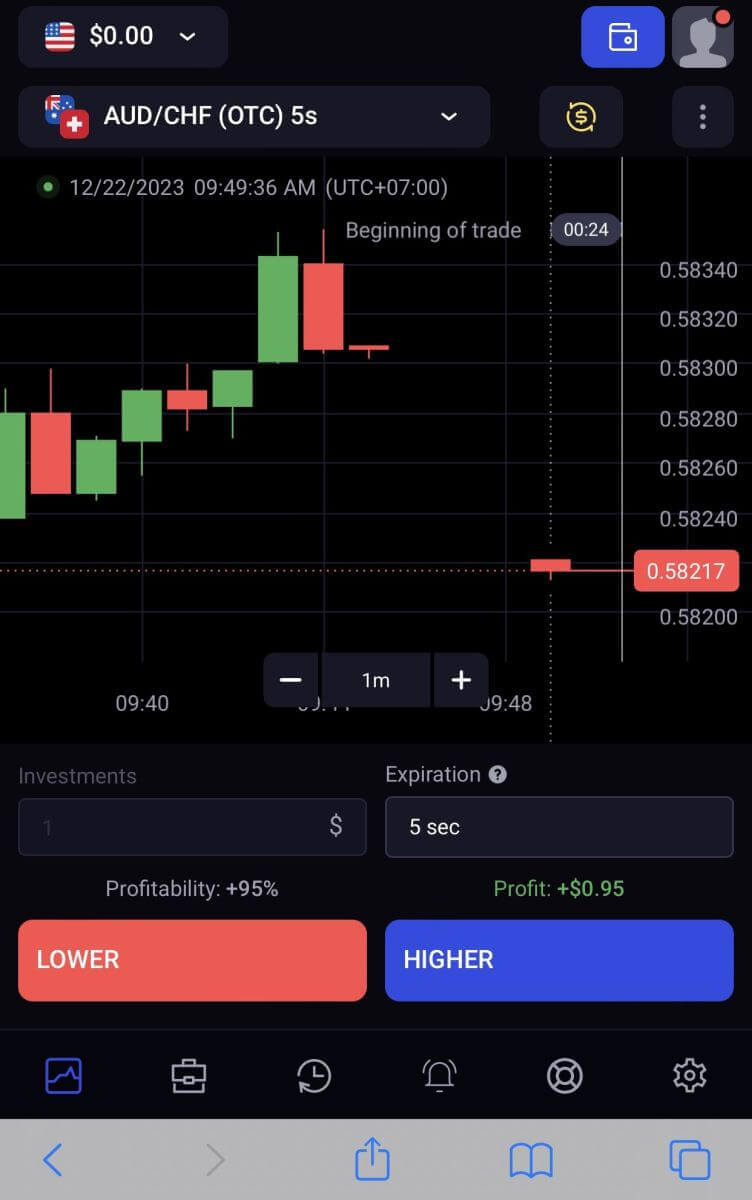
วิธีลงชื่อเข้าใช้ Binolla โดยใช้อีเมลของคุณ
ขั้นตอนที่ 1: เยี่ยมชมเว็บไซต์ของ Binollaที่มุมขวาบนของหน้า ให้คลิกปุ่ม"เข้าสู่ระบบ"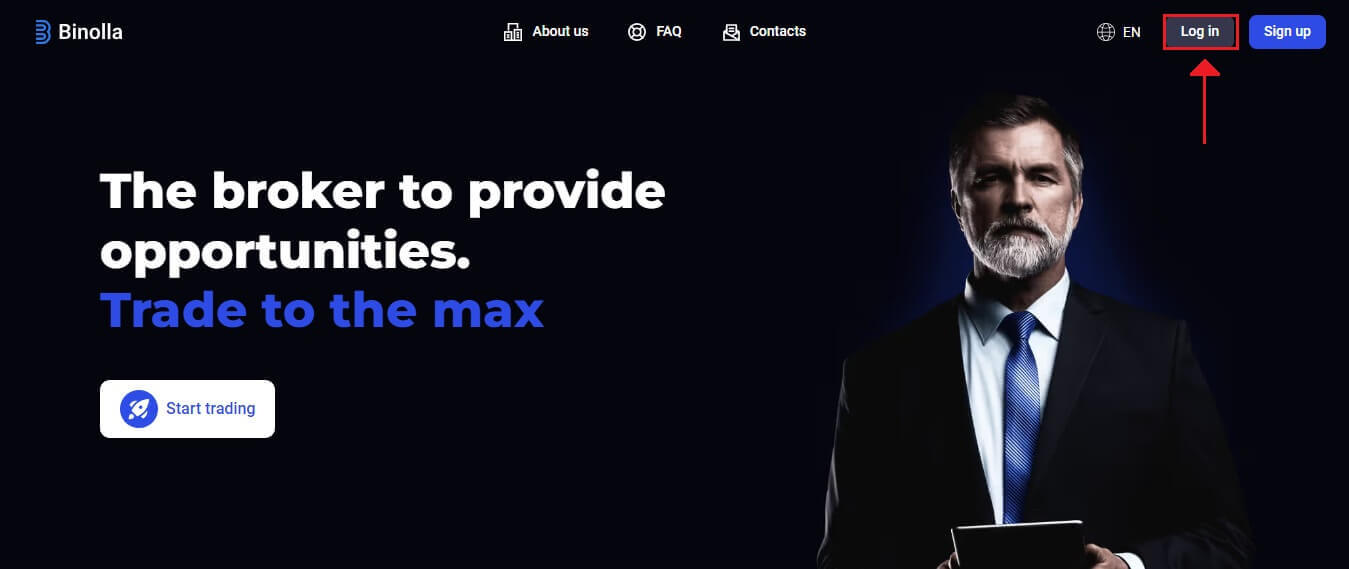
ขั้นตอนที่ 2:เมื่อคุณไปที่หน้าเข้าสู่ระบบ คุณจะถูกขอให้ระบุข้อมูลเข้าสู่ระบบ ข้อมูลรับรองเหล่านี้มักประกอบด้วยรหัสผ่านและที่อยู่อีเมลของคุณ เพื่อหลีกเลี่ยงปัญหาในการเข้าสู่ระบบ โปรดแน่ใจว่าคุณป้อนข้อมูลนี้อย่างถูกต้อง จากนั้นคลิก"ลงชื่อเข้าใช้"
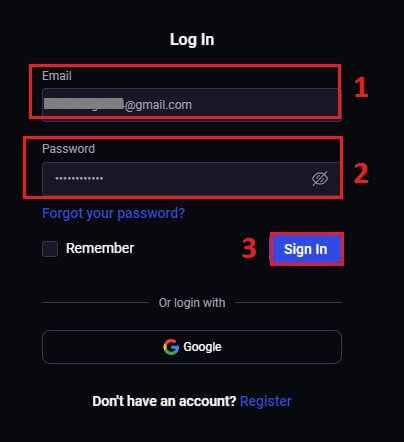
ขั้นตอนที่ 3: หลังจากตรวจสอบข้อมูลของคุณแล้ว Binolla จะให้คุณเข้าถึงแดชบอร์ดสำหรับบัญชีของคุณ ซึ่งเป็นพอร์ทัลหลักสำหรับการเข้าถึงการตั้งค่า บริการ และคุณลักษณะต่างๆ ทำความคุ้นเคยกับการออกแบบแดชบอร์ดเพื่อเพิ่มประสิทธิภาพประสบการณ์ Binolla ของคุณ หากต้องการเริ่มซื้อขาย ให้คลิก"แพลตฟอร์มการซื้อขาย"
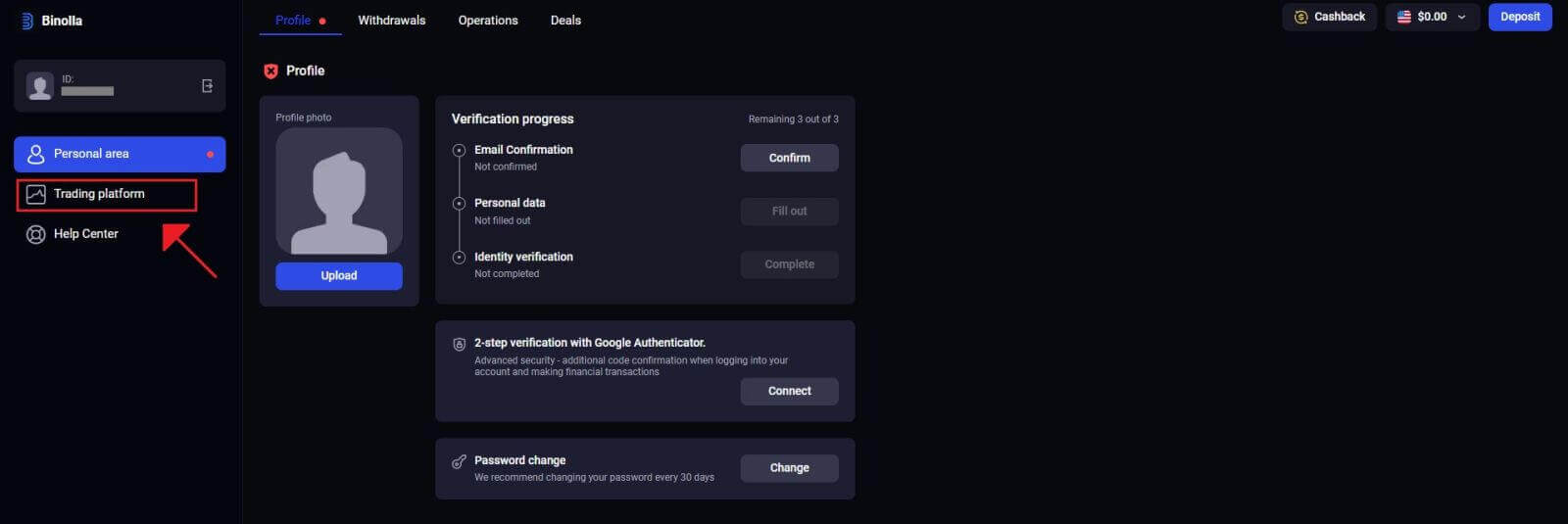
วิธีลงชื่อเข้าใช้ Binolla โดยใช้บัญชี Google ของคุณ
Binolla ตระหนักดีว่าการเข้าถึงที่ราบรื่นนั้นสะดวกสบายเพียงใดสำหรับลูกค้า การใช้บัญชี Google ซึ่งเป็นเทคนิคการเข้าสู่ระบบที่ได้รับความนิยมและปลอดภัย ช่วยให้เข้าถึงแพลตฟอร์ม Binolla ได้อย่างรวดเร็วและง่ายดาย
1. ไปที่เว็บไซต์ Binollaคลิก ปุ่ม "เข้าสู่ระบบ"ที่มุมขวาบนของหน้า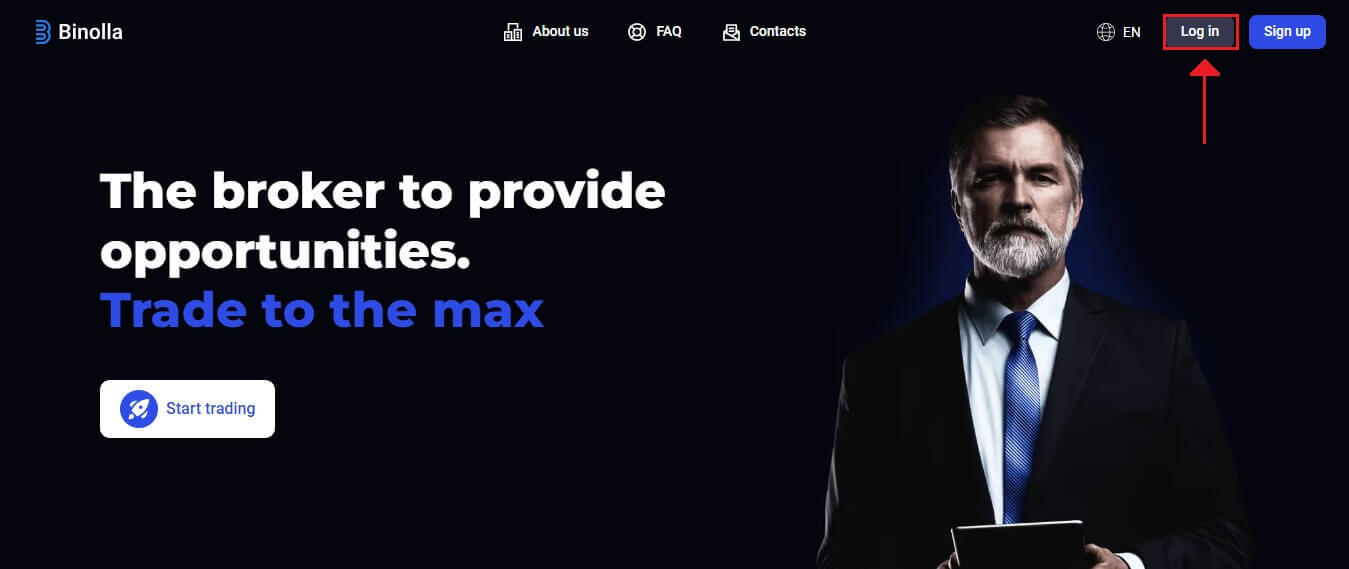
2. เลือก "Google"จากเมนู ระบบจะขอข้อมูลรับรองบัญชี Google ของคุณในหน้าการตรวจสอบสิทธิ์ของ Google ซึ่งจะนำคุณไปที่นั่นโดยการดำเนินการนี้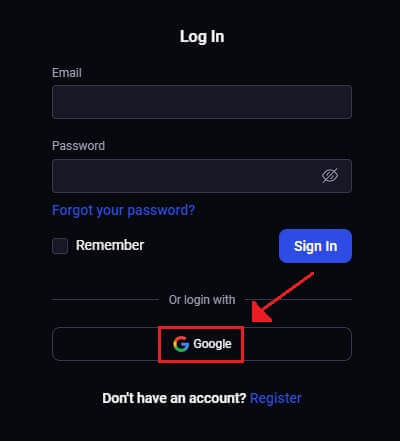
3. คลิก"ถัดไป"หลังจากป้อนที่อยู่อีเมลหรือหมายเลขโทรศัพท์ของคุณ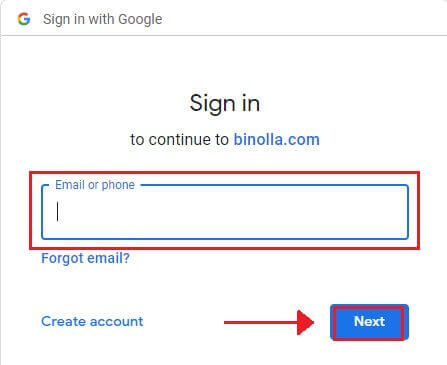
4. จากนั้นคลิก"ถัดไป"หลังจากป้อนรหัสผ่านบัญชี Google ของคุณ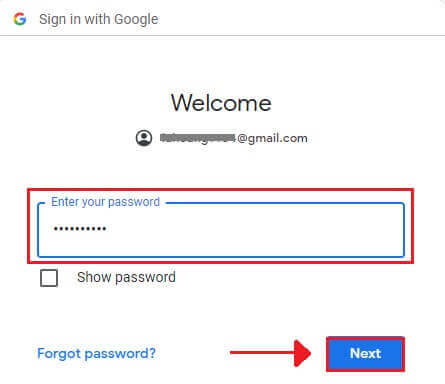
จากนั้นคุณจะถูกส่งต่อไปยังบัญชี Binolla ของคุณเอง
วิธีการกู้คืนรหัสผ่านบัญชี Binolla ของคุณ
การสูญเสียการเข้าถึงบัญชี Binolla ของคุณเนื่องจากคุณลืมรหัสผ่านนั้นเป็นเรื่องน่ารำคาญ อย่างไรก็ตาม Binolla มีขั้นตอนการกู้คืนรหัสผ่านที่เชื่อถือได้ เนื่องจากตระหนักดีว่าการรักษาประสบการณ์การใช้งานที่ราบรื่นนั้นมีความสำคัญเพียงใด ขั้นตอนในบทความนี้จะช่วยให้คุณกู้คืนรหัสผ่านบัญชี Binolla และเข้าถึงไฟล์และทรัพยากรที่สำคัญของคุณได้อีกครั้ง1. เมื่อต้องการเริ่มกระบวนการกู้คืนรหัสผ่าน ให้คลิก"ลืมรหัสผ่านหรือไม่" 2.
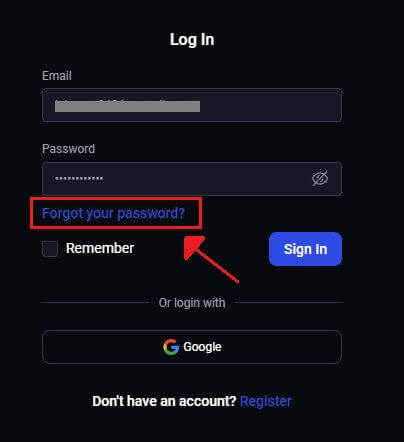
คุณจะต้องป้อนที่อยู่อีเมลที่เชื่อมโยงกับบัญชี Binolla ของคุณในหน้าการกู้คืนรหัสผ่าน ดำเนินการต่อโดยป้อนที่อยู่อีเมลที่ถูกต้องอย่างระมัดระวัง แล้วคลิก"ส่ง" 3.
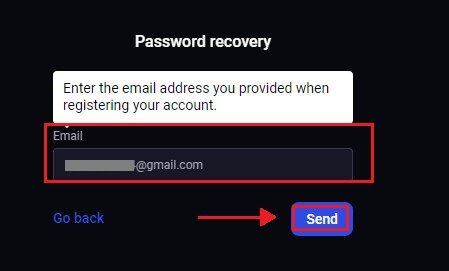
Binolla จะส่งลิงก์อีเมลสำหรับการกู้คืนรหัสผ่านไปยังที่อยู่อีเมลที่คุณให้ไว้ ค้นหาอีเมลของคุณในกล่องจดหมาย
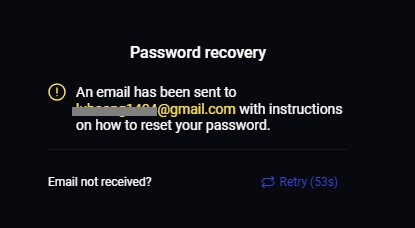
4. คุณสามารถเข้าถึงส่วนเฉพาะของเว็บไซต์ Binolla ได้โดยคลิกที่ URL ที่ให้ไว้ในอีเมล ป้อนรหัสผ่านใหม่ของคุณสองครั้งที่นี่ จากนั้นเลือก"เปลี่ยนรหัสผ่าน"หลังจาก
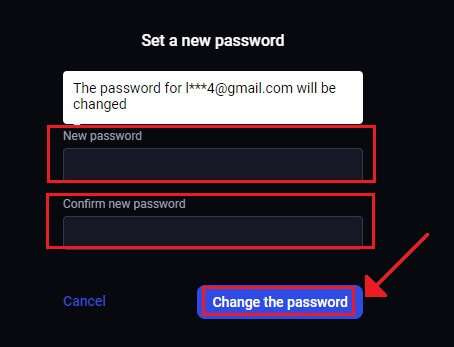
รีเซ็ตรหัสผ่านสำเร็จแล้ว คุณสามารถกลับไปที่หน้าเข้าสู่ระบบ Binolla และเข้าสู่ระบบด้วยข้อมูลเข้าสู่ระบบที่อัปเดตของคุณ เมื่อสิทธิ์การเข้าถึงบัญชีของคุณได้รับการคืนแล้ว คุณสามารถกลับไปทำงานและทำสิ่งอื่นๆ ได้
การลงชื่อเข้าใช้ Binolla: วิธีเปิดใช้งานการตรวจสอบสิทธิ์สองปัจจัย (2FA)
Binolla อาจรวมถึงชั้นการป้องกันเพิ่มเติม เช่น การยืนยันตัวตนแบบ 2 ขั้นตอน (2FA) หากบัญชีของคุณเปิดใช้งาน 2FA คุณจะได้รับรหัสพิเศษในอีเมลของคุณ เมื่อได้รับแจ้ง ให้ป้อนรหัสนี้เพื่อดำเนินการขั้นตอนการเข้าสู่ระบบให้เสร็จสิ้นBinolla ให้ความสำคัญสูงสุดกับการรักษาความปลอดภัยของผู้ใช้และนำเสนอระบบการยืนยันตัวตนแบบ 2 ขั้นตอน (2FA) ที่แข็งแกร่งซึ่งเสริมความแข็งแกร่งให้กับบัญชีผู้ใช้มากยิ่งขึ้น เทคโนโลยีนี้ได้รับการออกแบบมาเพื่อป้องกันไม่ให้ผู้ใช้ที่ไม่พึงประสงค์เข้าถึงบัญชี Binolla ของคุณ ทำให้คุณมีสิทธิ์เข้าถึงพิเศษและเพิ่มความมั่นใจของคุณในขณะที่คุณซื้อขาย
1. ไปที่ส่วนการตั้งค่าบัญชีของบัญชี Binolla ของคุณหลังจากเข้าสู่ระบบ โดยปกติ คุณสามารถเข้าถึงได้โดยเลือก "ข้อมูลส่วนบุคคล" จากเมนูแบบเลื่อนลงหลังจากคลิกที่รูปโปรไฟล์ของคุณ
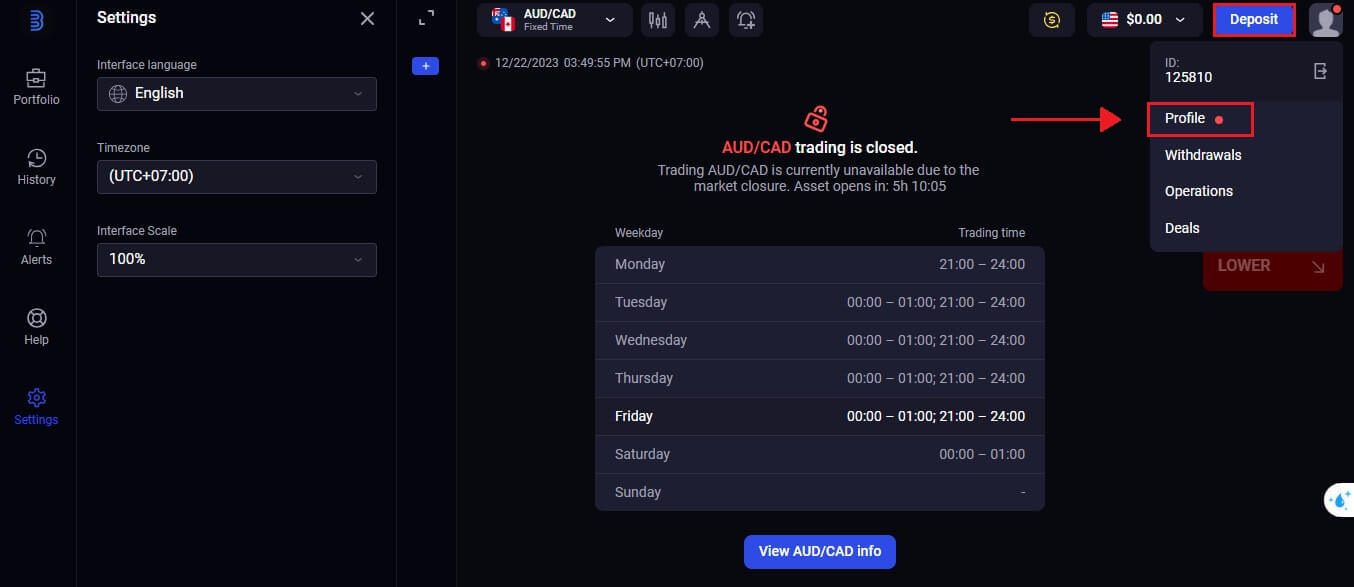
2. ในการยืนยันตัวตนแบบ 2 ขั้นตอนของ Google Authenticator ให้เลือกแท็บ"เชื่อมต่อ"
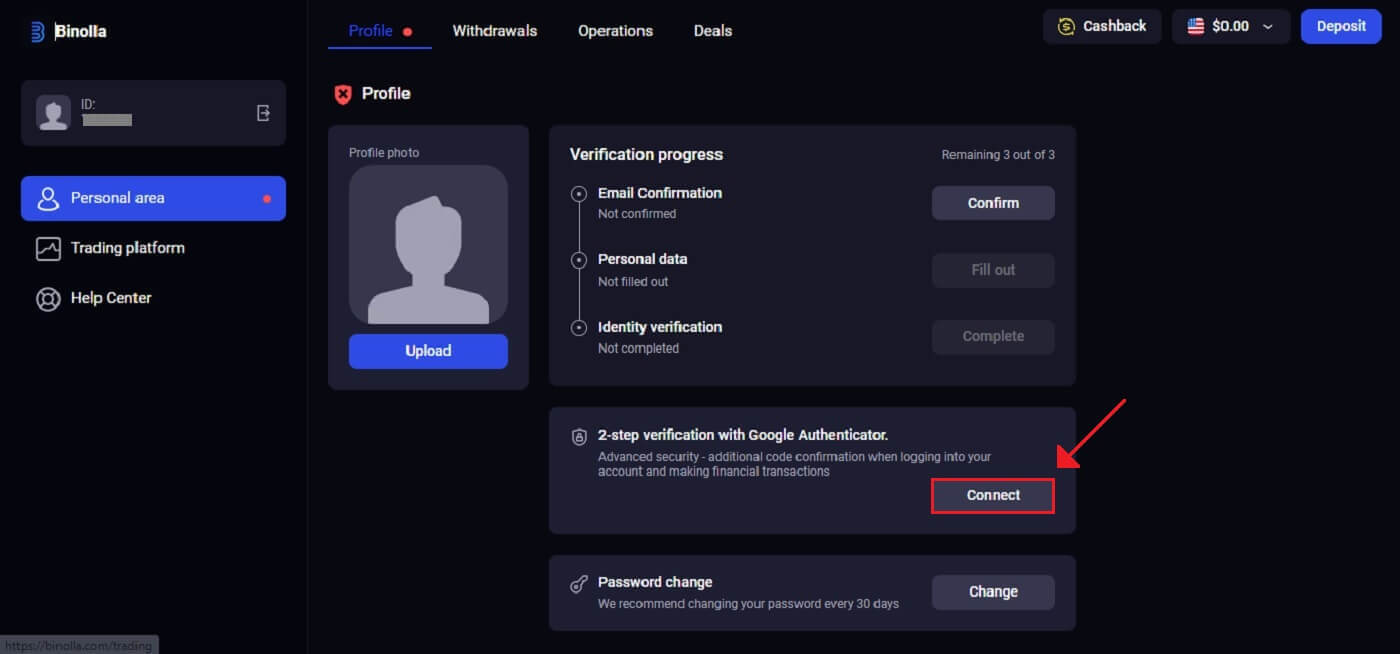 3. บนสมาร์ทโฟนของคุณ ดาวน์โหลดและติดตั้งแอป Google Authenticator จากนั้นเลือก"ถัดไป"
3. บนสมาร์ทโฟนของคุณ ดาวน์โหลดและติดตั้งแอป Google Authenticator จากนั้นเลือก"ถัดไป"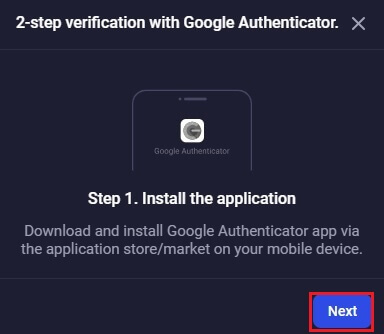
4. คลิก"ถัดไป"หลังจากเปิดแอป สแกนรหัส QR ด้านบน หรือป้อนรหัสในแอปพลิเคชัน
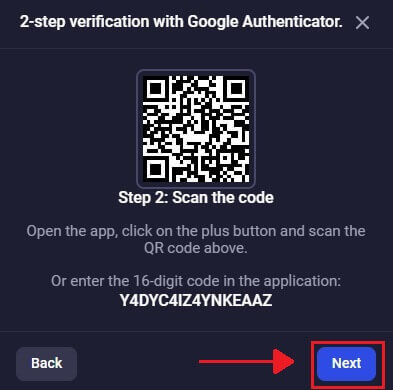
5. หลังจากป้อนรหัส 6 หลักที่คุณได้รับในแอปแล้ว ให้คลิก"ยืนยัน"เพื่อเสร็จสิ้นการตั้งค่าตัวตรวจสอบสิทธิ์
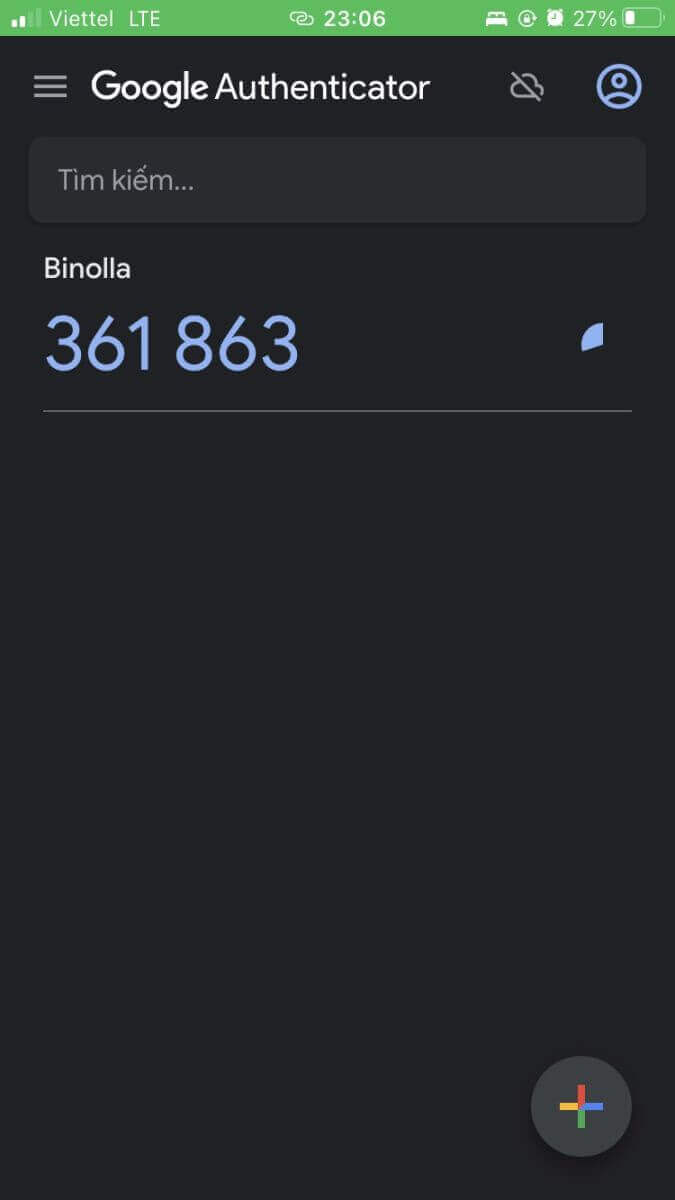
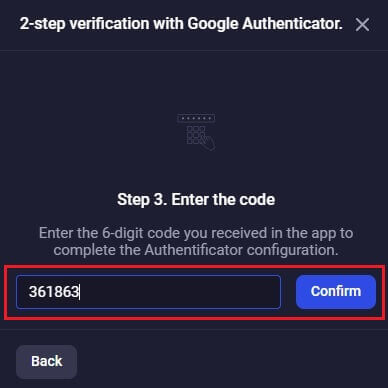
6. การยืนยัน 2 ขั้นตอนของ Google Authenticator เสร็จสิ้นแล้ว การยืนยันตัวตนแบบ 2 ขั้นตอน (2FA) เป็นคุณลักษณะด้านความปลอดภัยที่สำคัญบน Binolla เมื่อกำหนดค่า 2FA แล้ว คุณจะต้องป้อนรหัสยืนยันใหม่ทุกครั้งที่คุณเข้าสู่ระบบบัญชี Binolla ของคุณ
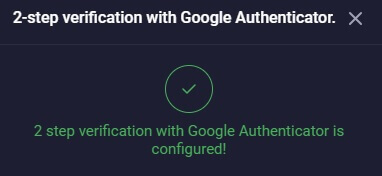
วิธีการถอนเงินจาก Binolla
ฉันจะถอนเงินจาก Binolla ได้อย่างไร?
วิธีการฝากเงินจะกำหนดวิธีการถอนเงินของคุณคุณสามารถถอนเงินเข้าบัญชี e-wallet เดียวกับที่คุณฝากเงินเท่านั้น สร้างคำขอถอนเงินในหน้าถอนเงินเพื่อถอนเงิน คำขอถอนเงินจะได้รับการดำเนินการภายในสองวันทำการ
แพลตฟอร์มของเราไม่มีการเรียกเก็บค่าธรรมเนียมใดๆ อย่างไรก็ตาม ค่าคอมมิชชันดังกล่าวอาจถูกเรียกเก็บโดยระบบการชำระเงินที่คุณเลือก
วิธีการถอนเงินจาก Binolla: ทีละขั้นตอน?
ขั้นตอนที่ 1: เปิดบัญชี Binolla ของคุณและเข้าสู่ระบบ ป้อนรหัสผ่านและที่อยู่อีเมลที่ลงทะเบียนไว้เพื่อเข้าถึงบัญชี Binolla ของคุณและเริ่มขั้นตอนการถอนเงิน เพื่อรักษาความปลอดภัยของบัญชีของคุณ โปรดตรวจสอบให้แน่ใจว่าคุณกำลังใช้เว็บไซต์ของ Binolla
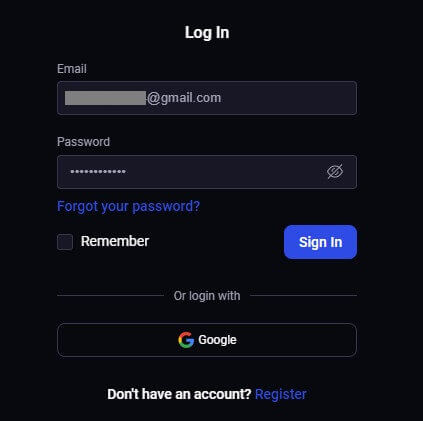
ขั้นตอนที่ 2: ไปที่แดชบอร์ดของบัญชีของคุณ
ไปที่แดชบอร์ดบัญชีของคุณหลังจากเข้าสู่ระบบแล้ว โดยปกติแล้วนี่คือหน้าหลักของคุณหลังจากเข้าสู่ระบบ และจะแสดงสรุปกิจกรรมทางการเงินทั้งหมดที่เกี่ยวข้องกับบัญชีของคุณ
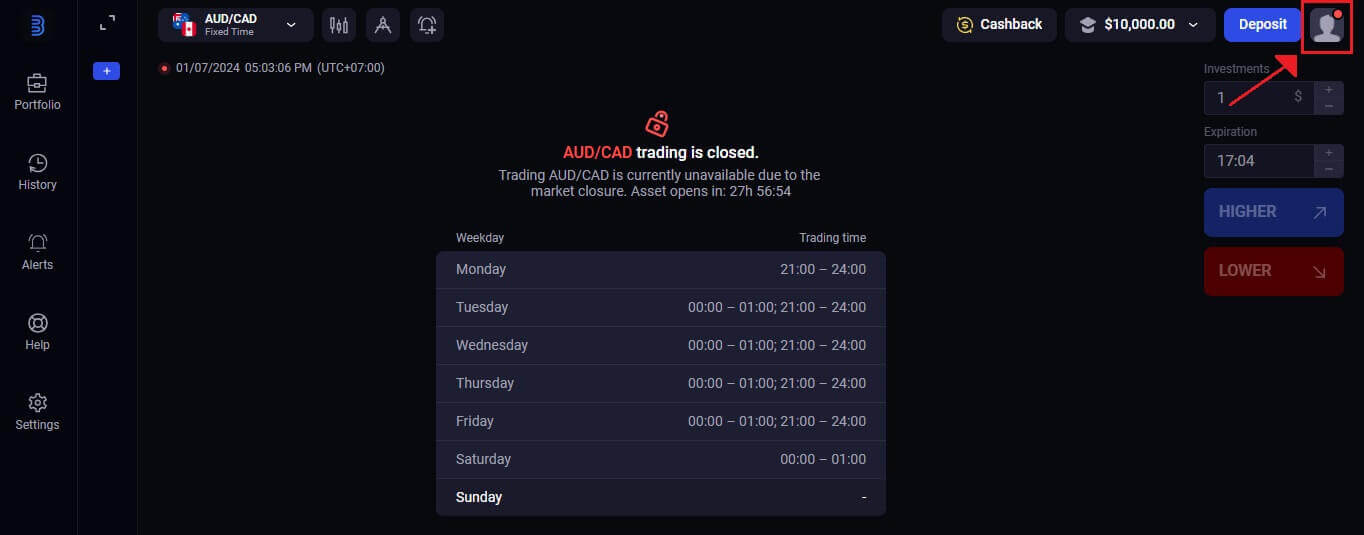 ขั้นตอนที่ 3: ยืนยันตัวตนของคุณ
ขั้นตอนที่ 3: ยืนยันตัวตนของคุณBinolla เป็นบริษัทที่ให้ความสำคัญกับความปลอดภัยเป็นอันดับแรก หากต้องการดำเนินการถอนเงิน คุณอาจต้องแสดงบัตรประจำตัว ซึ่งอาจต้องให้ข้อมูลเพิ่มเติม ตอบคำถามด้านความปลอดภัย หรือดำเนินการตามขั้นตอนการตรวจสอบหลายปัจจัย
ขั้นตอนที่ 4: ไปที่ส่วนเกี่ยวกับการถอนเงิน
บนแดชบอร์ดบัญชีของคุณ ให้มองหา พื้นที่ "การถอนเงิน"นี่คือจุดที่ขั้นตอนการถอนเงินจะเริ่มต้น
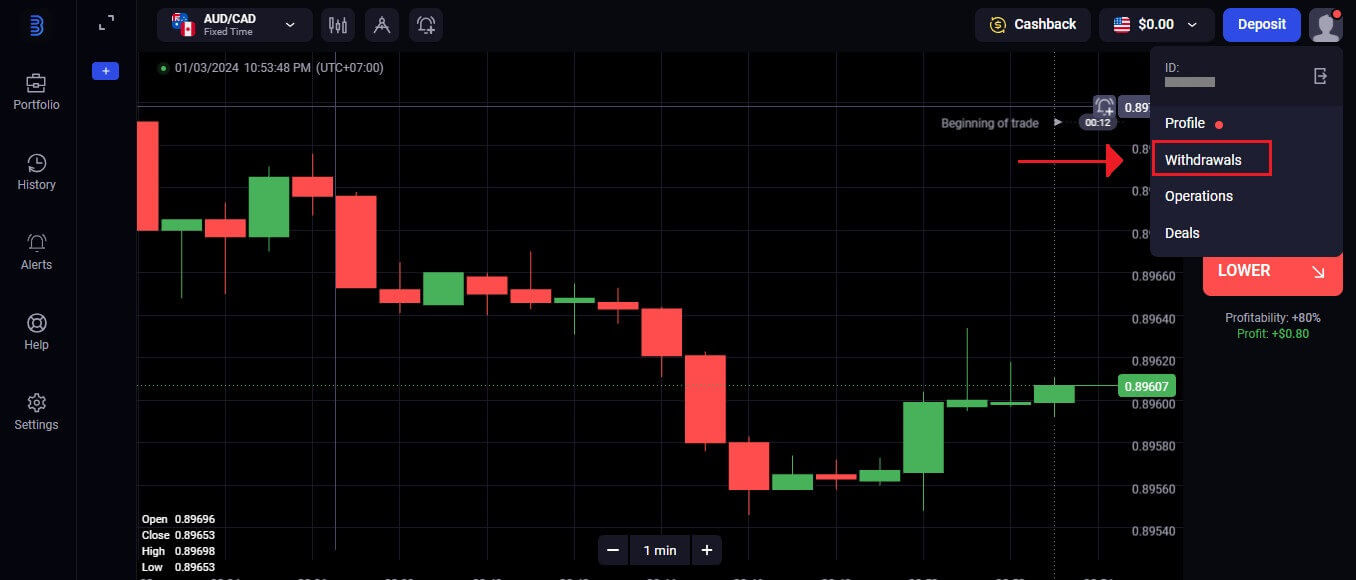
ขั้นตอนที่ 5: เลือกวิธีการถอนเงิน
Binolla มักมีตัวเลือกการถอนเงินให้เลือกหลายแบบ เลือกวิธีที่สะดวกที่สุดสำหรับคุณแล้วคลิกเพื่อดำเนินการต่อ
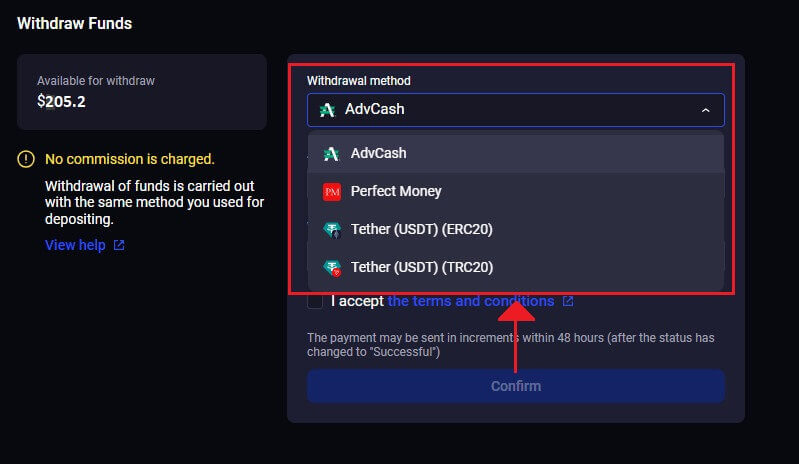
ขั้นตอนที่ 6: เลือกจำนวนเงินที่จะถอน
ออก หากต้องการถอนเงินจากบัญชี Binolla ของคุณ ให้ป้อนจำนวนเงินที่ต้องการ ตรวจสอบว่าจำนวนเงินนั้นรวมค่าธรรมเนียมที่เป็นไปได้ที่เกี่ยวข้องกับวิธีการถอนเงินและอยู่ในยอดคงเหลือที่มีอยู่
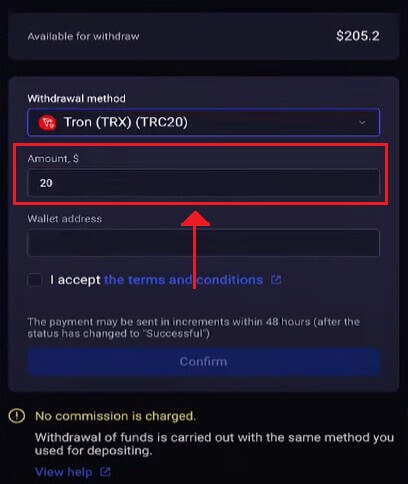
ขั้นตอนที่ 7: ป้อนที่อยู่กระเป๋าเงินเพื่อ
รับเงิน คัดลอกที่อยู่ฝากเงินของคุณในแอป Binance และป้อนที่อยู่กระเป๋าเงินเพื่อรับเงิน
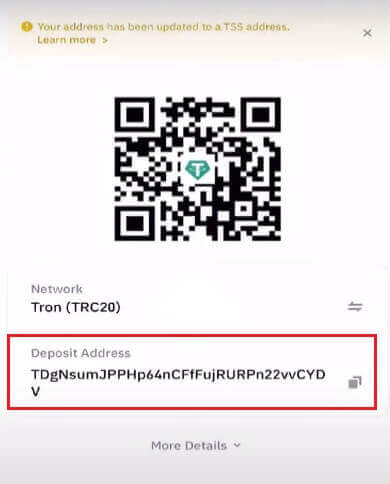
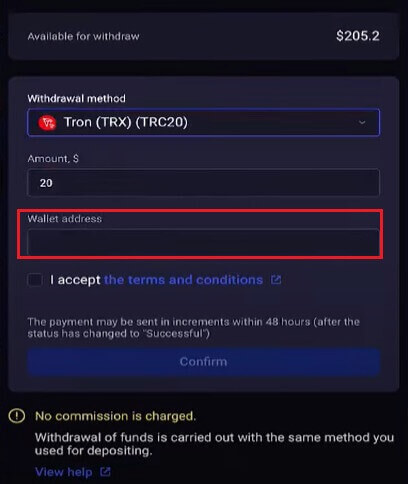
ขั้นตอนที่ 8: ตรวจสอบสถานะการถอนเงิน
คอยติดตามบัญชีของคุณเพื่อดูข้อมูลเกี่ยวกับความคืบหน้าของคำขอถอนเงินของคุณหลังจากยื่นคำขอแล้ว เมื่อถึงเวลาดำเนินการ อนุมัติ หรือเสร็จสิ้นการถอนเงิน Binolla จะแจ้งให้คุณทราบหรือเสนอการอัปเดต
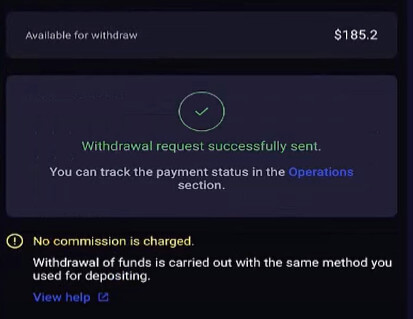
การดำเนินการถอนเงินจาก Binolla ใช้เวลานานเท่าไร?
การประมวลผลคำขอถอนเงินจากฝั่งของเรานั้นโดยปกติจะใช้เวลาไม่เกิน 1 ชั่วโมง อย่างไรก็ตาม ระยะเวลาดังกล่าวอาจขยายออกไปได้ถึง 48 ชั่วโมงเวลาในการโอนเงินเข้าบัญชีของคุณนั้นขึ้นอยู่กับผู้ให้บริการทางการเงินและอาจแตกต่างกันไปตั้งแต่ 1 ชั่วโมงถึง 5 วันทำการ เราไม่สามารถเร่งเวลาในการประมวลผลจากฝั่งของผู้ให้บริการทางการเงินได้
การยืนยันตัวตนของคุณนั้นมีความจำเป็นเพื่อป้องกันการเข้าถึงเงินของคุณโดยผิดกฎหมายและเพื่อให้แน่ใจว่าคำขอของคุณถูกต้องตามกฎหมาย
ซึ่งจำเป็นทั้งต่อกระบวนการยืนยันตัวตนและความปลอดภัยของเงินของคุณ
การถอนเงินขั้นต่ำบน Binolla
สิ่งสำคัญคือต้องคำนึงถึงเกณฑ์ขั้นต่ำในการถอนเงินก่อนจะเริ่มถอนเงินจากบัญชีโบรกเกอร์ของคุณ โบรกเกอร์บางรายมีข้อจำกัดที่ห้ามไม่ให้เทรดเดอร์ถอนเงินจำนวนน้อยกว่าเกณฑ์ขั้นต่ำนี้วิธีการชำระเงินที่เลือกมีผลต่อข้อกำหนดขั้นต่ำในการถอนเงิน นอกเหนือจากกฎของแพลตฟอร์มการซื้อขาย Binolla เกณฑ์มาตรฐานสำหรับการถอนเงินขั้นต่ำมักจะเริ่มต้นที่ 10 ดอลลาร์สหรัฐฯ จำนวนเงินขั้นต่ำขึ้นอยู่กับวิธีที่คุณเลือก ตัวเลือกหลายตัวมีขั้นต่ำที่ 10 ดอลลาร์สหรัฐฯ
การถอนเงินสูงสุดบน Binolla
การถอนเงิน Binolla ไม่มีขีดจำกัดสูงสุด ดังนั้น ผู้ซื้อขายจึงสามารถถอนเงินออกได้มากเท่าที่พวกเขามีอยู่ในบัญชีซื้อขาย
คำถามที่พบบ่อย
ฉันควรจัดเตรียมเอกสารอะไรสำหรับการถอนเงิน?
หากต้องการถอนเงิน คุณต้องดำเนินการตามขั้นตอนการยืนยันบัญชีให้เสร็จสิ้น ระบบ
จะขอให้คุณอัปโหลดเอกสารที่จำเป็น จากนั้นคุณจะต้องรอจนกว่าผู้เชี่ยวชาญของเราจะตรวจสอบไฟล์


